QQ怎么注销?我们在电子数码产品中,常常会遇到一些问题,比如QQ如何注销等问题,我们该怎么处理呢。接下来就让我们来一起来看看吧,希望能帮你解决到相关问题。
QQ怎么注销
步骤1、打开【QQ】APP。
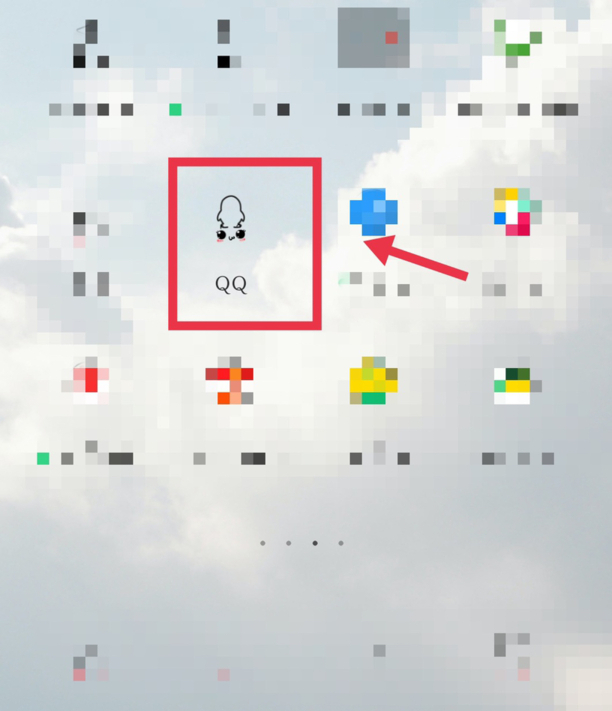
步骤2、点击左上角的【头像】。
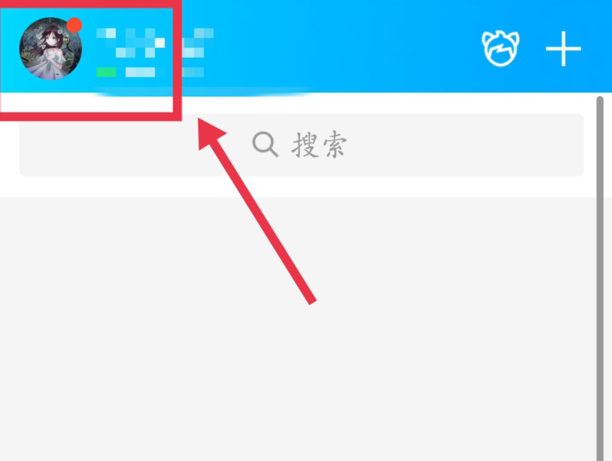
步骤3、点击左下角的【设置】。
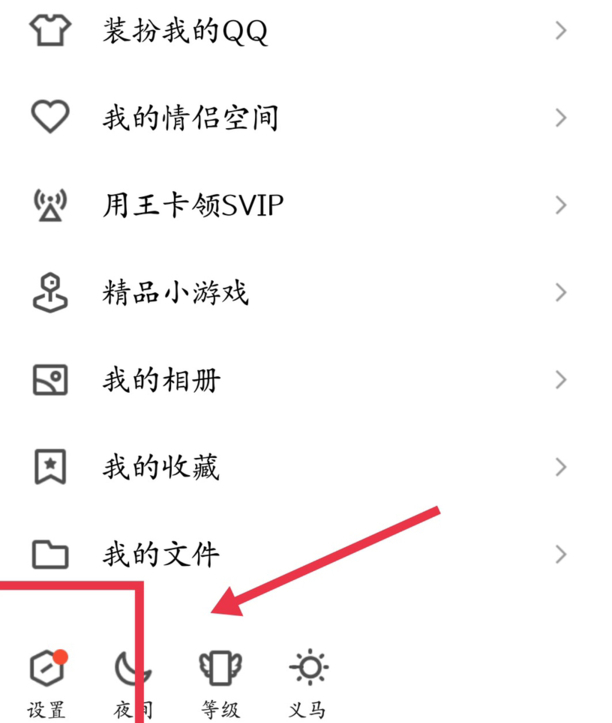
步骤4、点击【账号安全】。
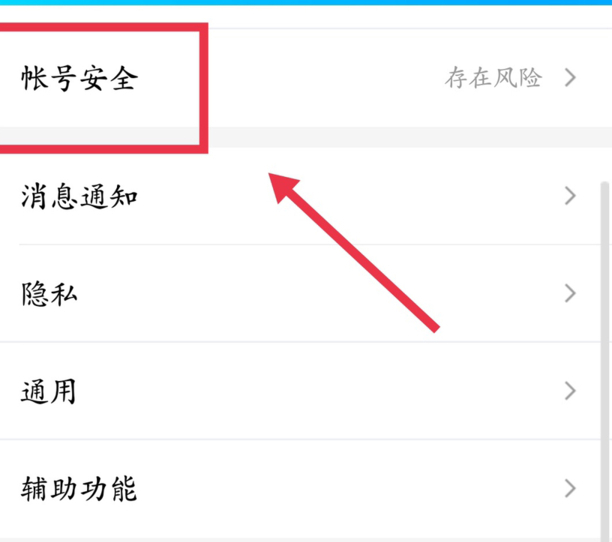
步骤5、滑到底,找到【账号注销】,点进去。
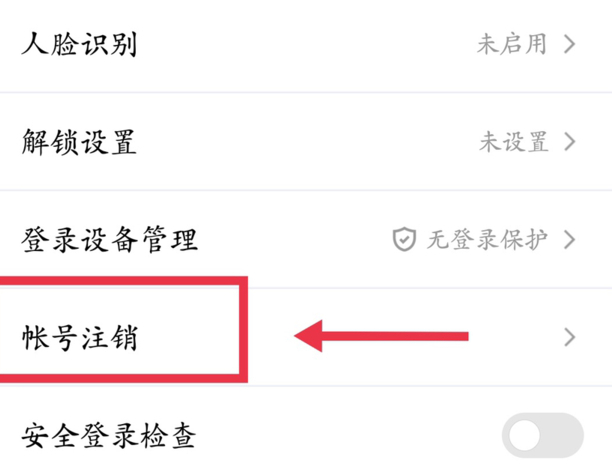
步骤6、点击【申请注销】即可。
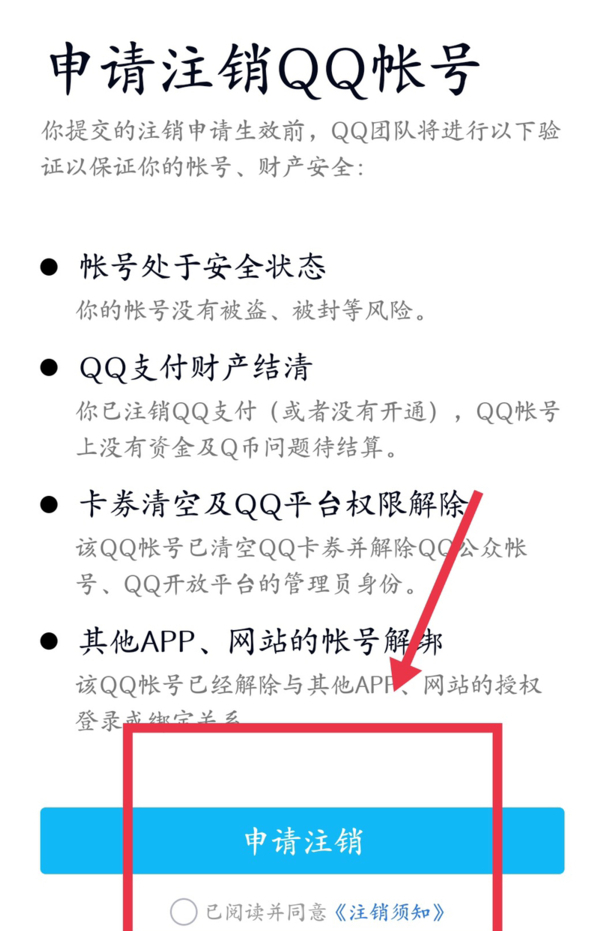
QQ如何注销
第一:今天我就来教教大家QQ如何注销帐号;
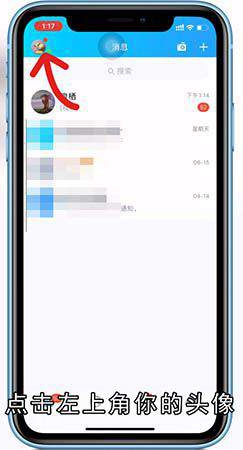
第二:首先打开手机QQ,主界面是你与各个好友的聊天框,点击左上角你的头像;
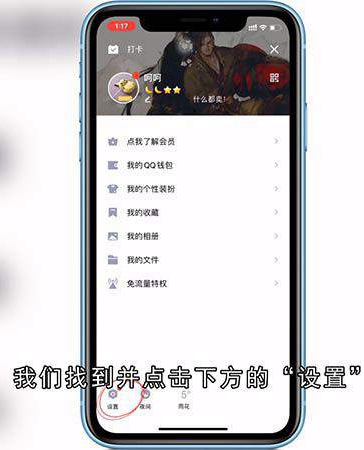
第三:会弹出菜单栏,在这里可以选择与QQ相关的各种功能设置,我们找到并点击下方“设置”;
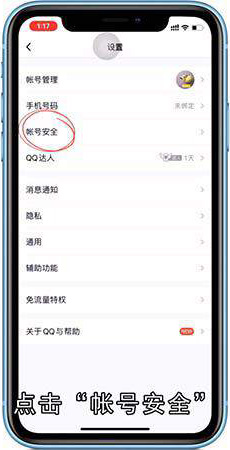
第四:进入设置界面后,点击“帐号安全”;
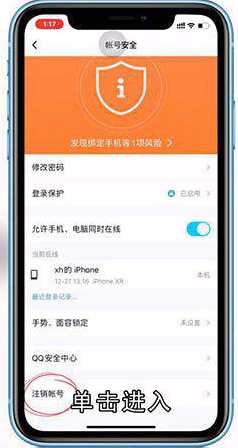
第五:在此页面我们可以看见你的账号相关信息,也可以进行修改密码、登录保护等操作,下滑找到最下方的“注销帐号”,单击进入;
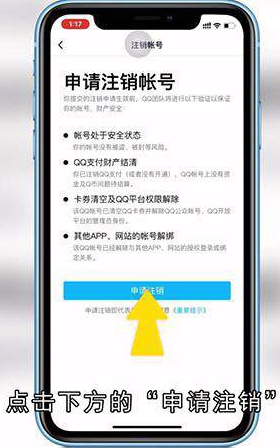
第六:认真阅读注销须知后,点击下方的“申请注销”,最后等待官方验证通过你的注销即可;
第七:注销后你的QQ账号就会消失,大家不要轻易尝试哦。
总结
本图文教程演示机型:iPhone 12,适用系统:iOS 14.3,软件版本:QQ v8.5.0;以上就是关于QQ如何注销的全部内容,希望本文的介绍能帮你解决到相关问题,如还需了解其他信息,请关注本站其他相关信息。
